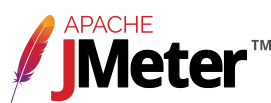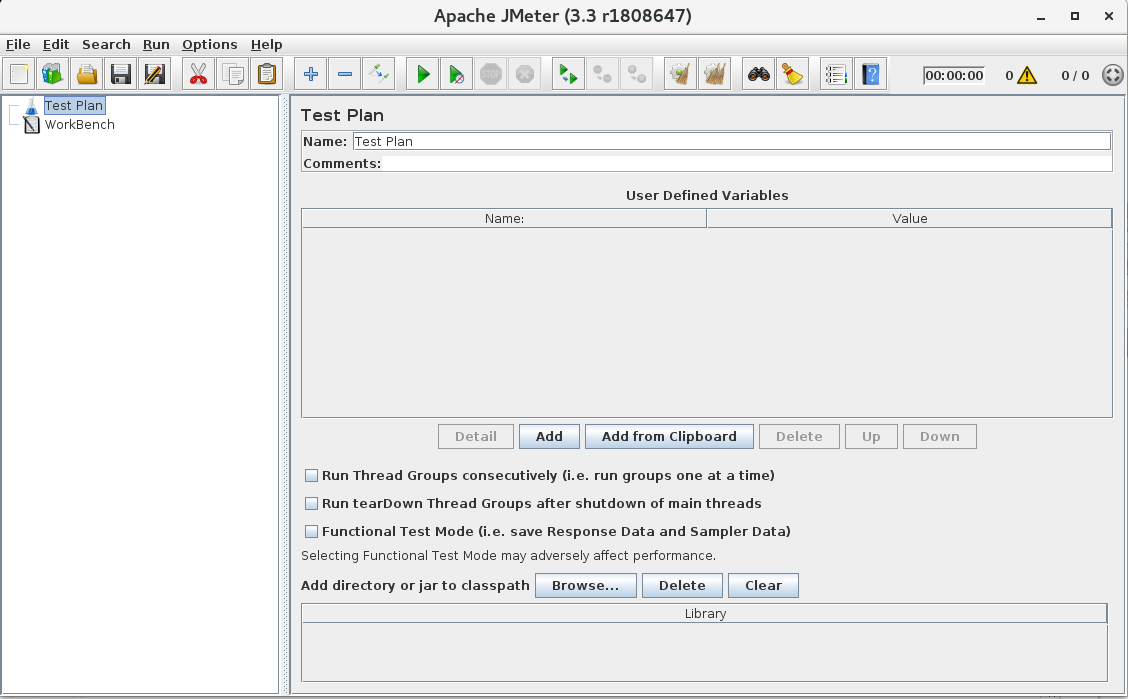Table of Contents
Apache JMeter
¿Qué es Apache JMeter?
Instalación
Apache JMeter puede descargarse tranquilamente desde su página web. Una vez descargado simplemente tenemos que descomprimirlos donde queramos (una buena ubicación es /usr/local o la carpeta de nuestro usuario).
santi@zenbook:$ unzip apache-jmeter-3.3.zip Archive: apache-jmeter-3.3.zip creating: apache-jmeter-3.3/ creating: apache-jmeter-3.3/bin/ creating: apache-jmeter-3.3/bin/report-template/ creating: apache-jmeter-3.3/bin/report-template/sbadmin2-1.0.7/ . . . . . .
Ejecución
Modo GUI
Modo línea de comandos
santi@zenbook:$ ./jmeter -n
Crear el plan de pruebas
Plan de pruebas web
El primero paso para un plan de pruebas web es añadir un Thread Group, que es el grupo de usuarios que queremos probar.
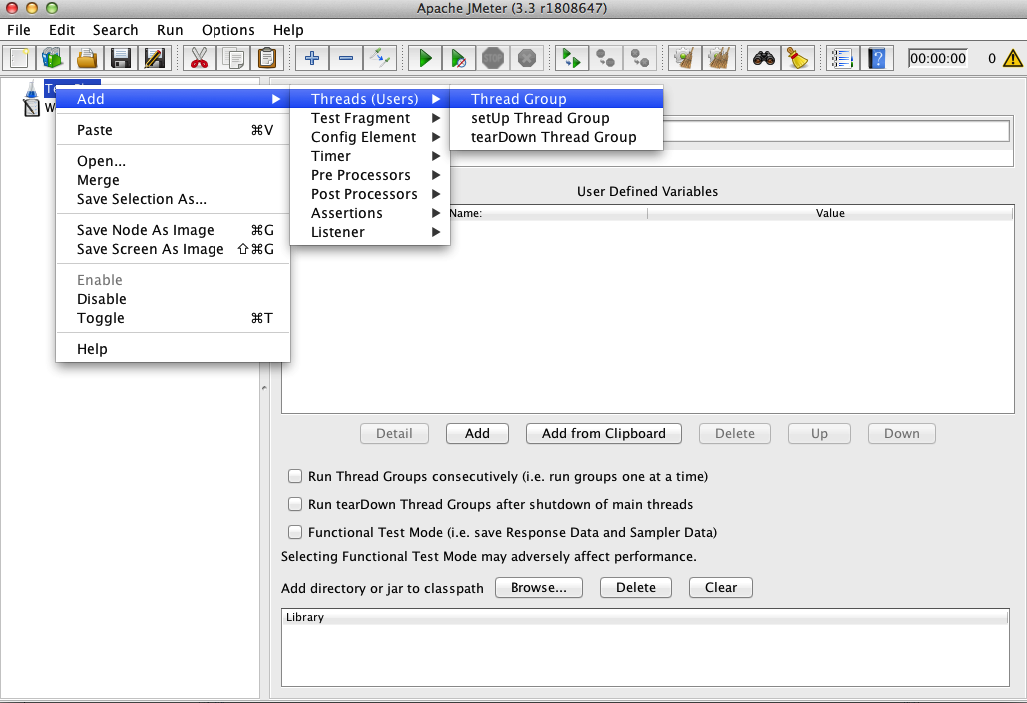
Podemos configurar su número, el tiempo de espera entre diferentes peticiones y cuántas veces queremos repetir el test.
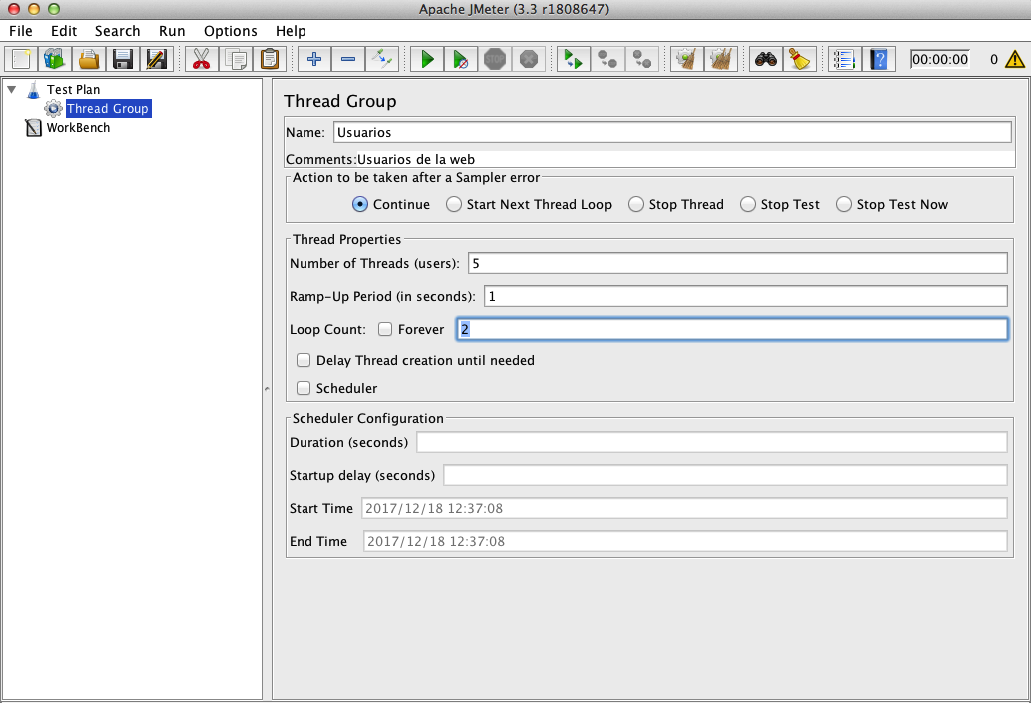
A continuación, podemos configurar una serie de opciones que serán comunes a todas las peticiones que queramos probar. En nuestro caso sólo fijaremos la IP del servidor al que queremos realizarlas.
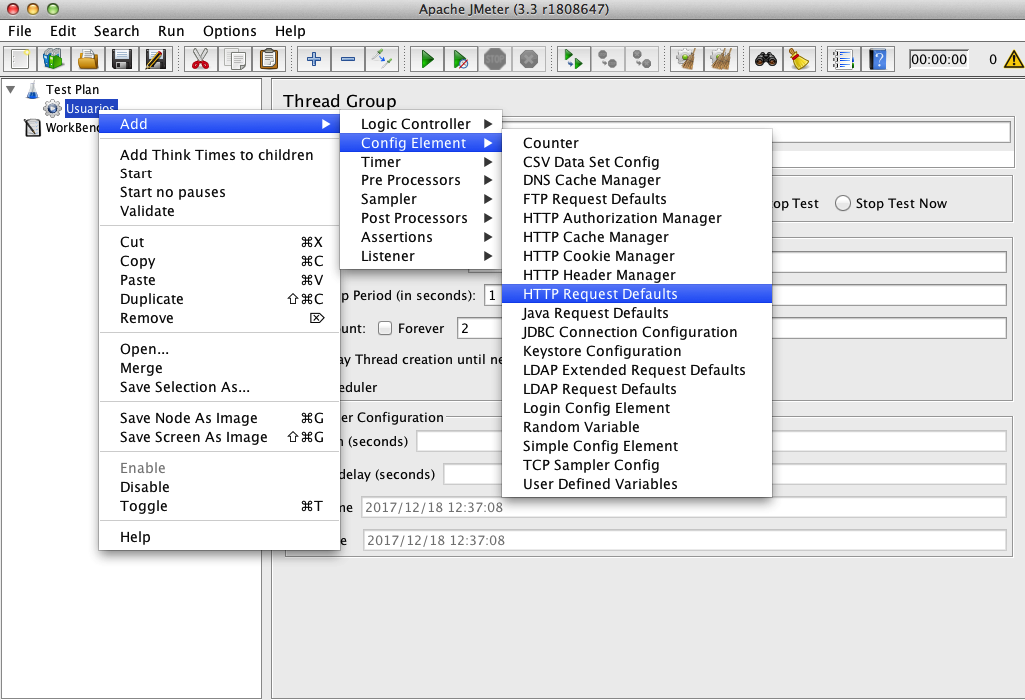
Y ahora llega el momento de configurar tantas peticiones HTTP (HTTP Requests) como queramos. Una por página que queramos que se visite.
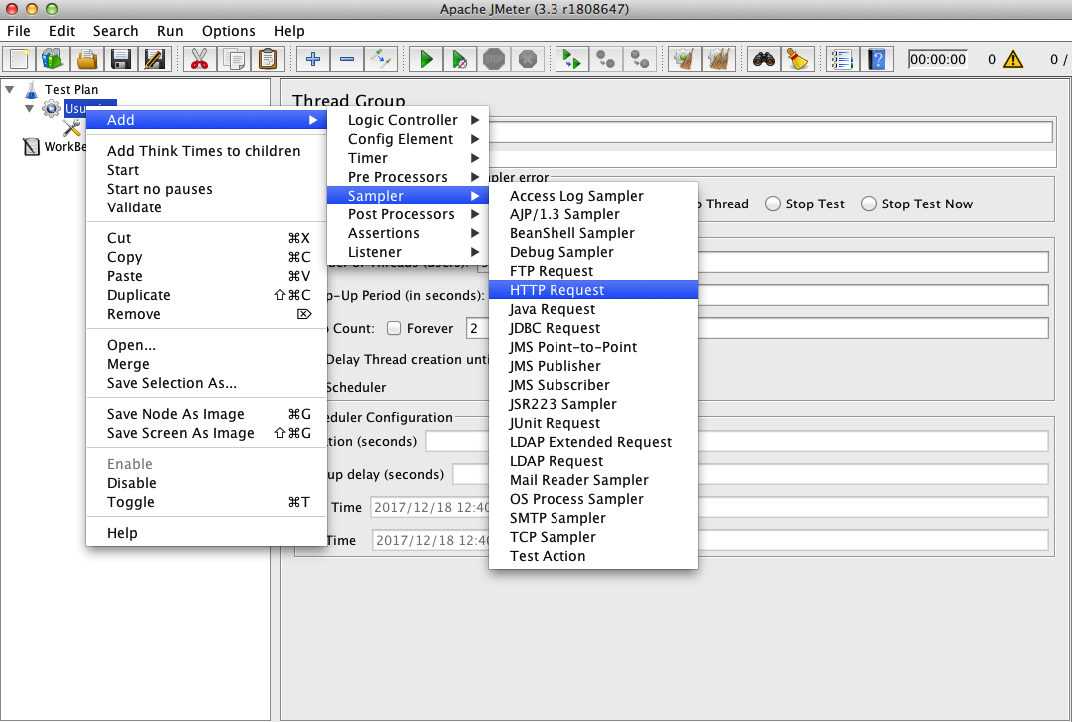
En este caso simplemente visitaremos la raíz del sitio (/).
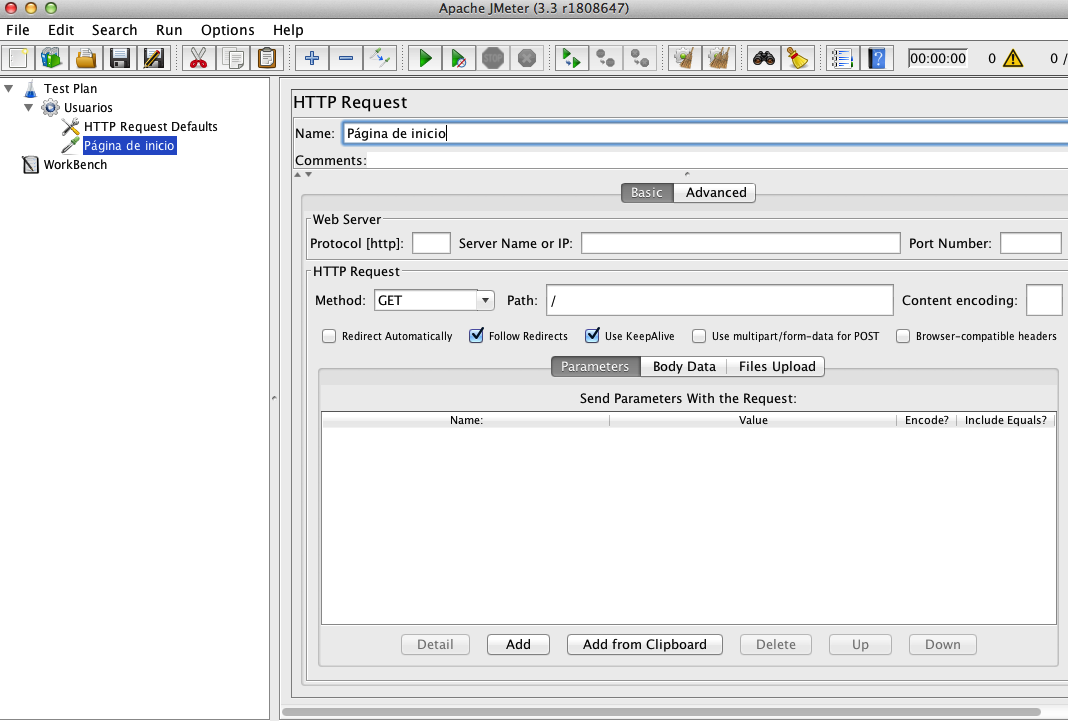
Y para terminar se pueden añadir diferentes Listener para visualización de resultados. En nuestro caso añadiremos un gráfico de resultados.
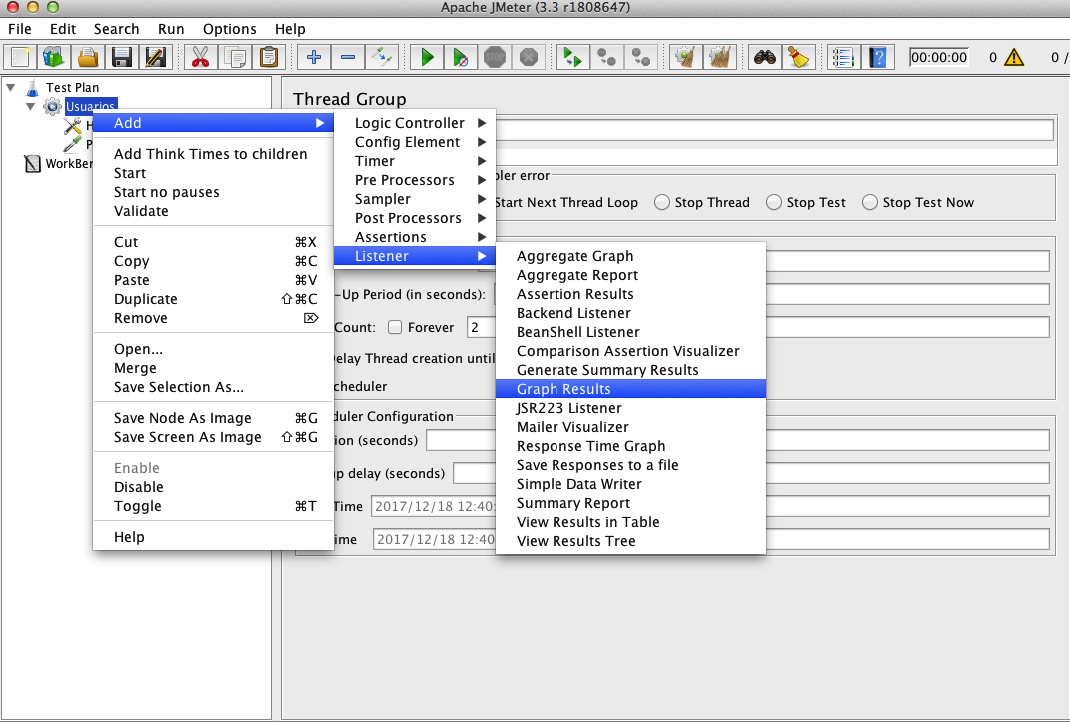
Y otro para visualizar el tiempo de respuesta
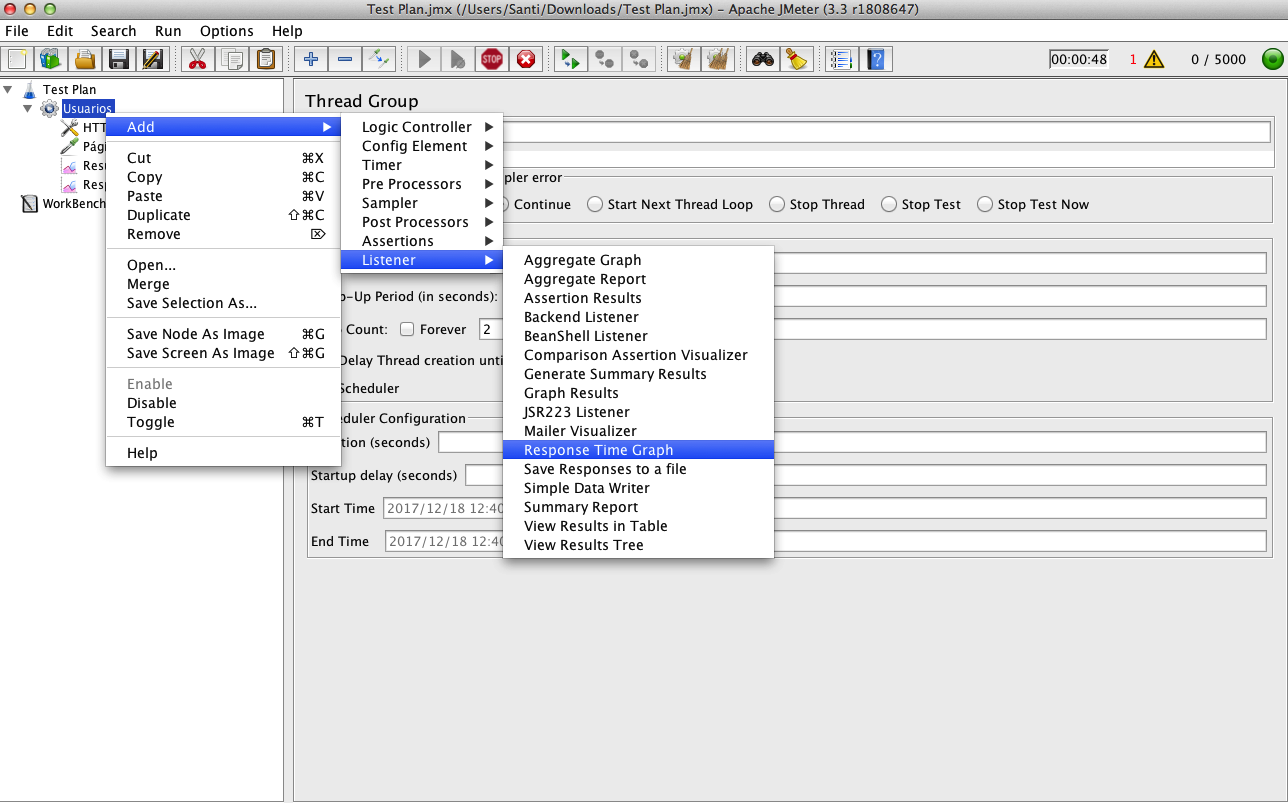
Ahora sólo tenemos que guardar el plan de pruebas y pulsar el botón Start para lanzarlo. Una vez terminado podremos visualizar los resultados en función de los Listeners que hayamos configurado.
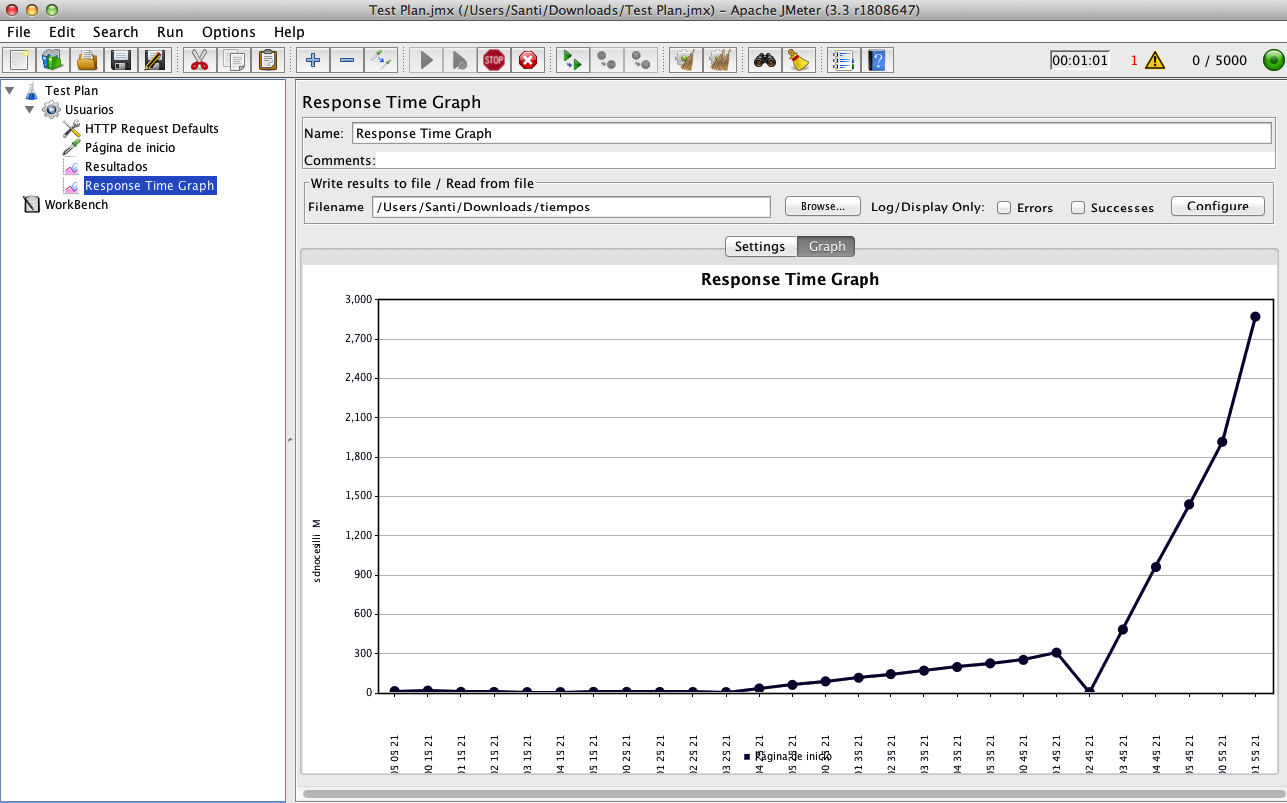
Plan de pruebas FTP
Plan de pruebas para Base de Datos
Plan de pruebas para un Servicio Web
Ejecutar el plan de pruebas
santi@zenbook:$ ./jmeter -n -t planweb.jmx -l planweb.log
© 2017 Santiago Faci